Il est possible de sélectionner toutes les photos sur votre appareil iPhone. En effet, vous avez soit la possibilité de les sélectionner une par une, soit toutes en même temps, dans leur intégralité. Vous pouvez les sélectionner une par une en ouvrant Photos, en appuyant sur Toutes les photos et en les sélectionnant une par une. Vous pouvez touchez toutes les photos que vous souhaitez sélectionner. En sélectionnant plusieurs photos, vous pouvez choisir de les supprimer en même temps ou encore de les déplacer, de les joindre à un mail, de les envoyer via une application… mais comment sélectionner l’intégralité des photos présentes dans l’album de votre iPhone? Vous trouverez dans cet article la méthode afin de pouvoir sélectionner et ainsi envoyer, supprimer ou déplacer toutes vos photos d’un seul coup. Bonne lecture!
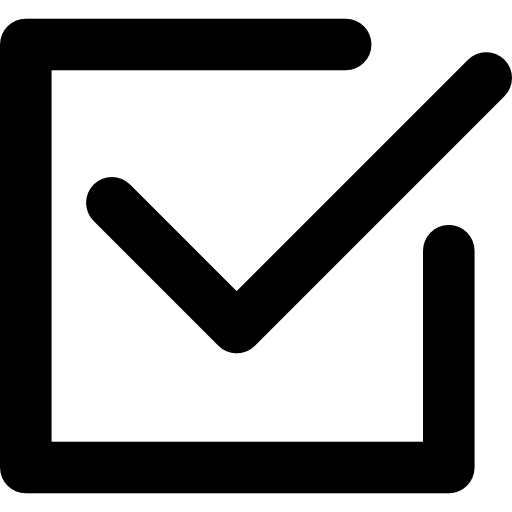
Les étapes à suivre pour sélectionner la totalité de vos photos sur l’iPhone
Si vous souhaitez supprimer, envoyer ou encore déplacer l’intégralité de vos photos présentes sur votre iPhone, voici les étapes à suivre:
- Ouvrez l’application Photos sur votre iPhone
- Appuyez sur Albums
- Dans la mesure ou votre photothèque iCloud est activée, vous aurez accès à l’album Toutes les photos
- Entrez dans l’album Toutes les photos
- Appuyez sur Sélectionner en haut à droite de l’écran de votre iPhone
- Faites glisser votre doigt sur une rangée de photos et maintenez bien votre doigt sur l’écran en remontant vers le haut. Ainsi, l’écran va défiler tout seul et sélectionnera toutes les photos présentes sur votre appareil iPhone.
La sélection de toutes les images (photos, screenshots, vidéos…) peut prendre plusieurs minutes en fonction du nombre de fichiers photos et vidéos qui se trouvent actuellement sur votre portable. Il ne faut surtout pas retirer son doigt jusqu’à la fin de la sélection.

Comment supprimer toutes les photos sur l’iPhone?
Une fois que vous avez sélectionné l’ensemble des fichiers photos et vidéos se trouvant sur votre appareil iPhone en ayant suivi les instructions ci dessus, vous avez à présent la possibilité de toutes les supprimer. Pour ce faire, voici les étapes à suivre:
- Assurez vous d’avoir bien sélectionné l’ensemble des photos de votre iPhone
- Appuyez ensuite sur l’icône de poubelle que vous trouverez dans le coin inférieur droit de l’écran de votre appareil iPhone
- Appuyez sur Supprimer
Si vous vous rendez compte que vous avez effacé une photo par mégarde et que vous souhaitez la récupérer, pas de panique! Vous pourrez trouver cette dernière dans l’album Suppr. récemment afin de la restaurer. Afin de complètement vous débarrasser des photos supprimées sur votre iPhone, il faudra donc bien penser à vider cet album également.
Comment déplacer l’ensemble des photos sur l’iPhone?
Si vous souhaitez déplacer l’ensemble des photos présentes sur votre appareil iPhone vers un autre dossier, voici les étapes à suivre:
- Assurez vous d’avoir bien sélectionné toutes les photos présentes sur votre iPhone
- Appuyez ensuite sur Ajouter à (en bas de l’écran de votre appareil iPhone)
Vous n’avez plus qu’à choisir l’album dans lequel vous souhaitez déplacer toutes vos photos, ou bien vous pouvez créer un nouvel album que vous devrez ensuite renommer.

